ここから本文です。
書類作成等の手引き
このページの目次
1 オンライン出願システムによる出願手続き等
2 志願者情報の登録
3 出願情報の登録
4 オンライン出願システムに関する問合せ
1 オンライン出願システムによる出願手続き等
(1) 「マイページ案内」の受領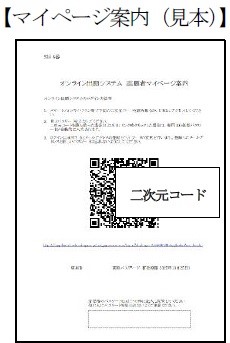
志願者は中学校が作成した「マイページ案内」を受け取り、オンライン出願システムへのログインURL、ID及び
初期パスワードを確認します。
(2) オンライン出願システムへの初回ログイン
志願者は「マイページ案内」に記載の二次元コード又はURLから、オンライン出願システムにログインします。
ログイン後は認証コードを受け取るためのメールアドレスの登録とパスワード変更を行い、志願者情報の初期登録
を行います。
(3) 志願者情報の登録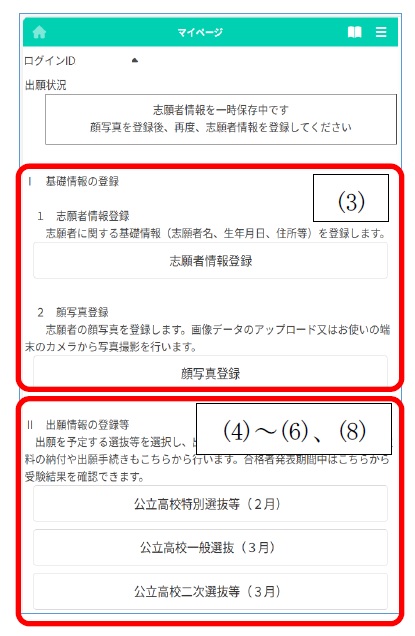
「2 志願者情報の登録」を参照し、志願者及び保護者に係る情報並びに顔写真を登録しま
す。登録が完了したら、「志願者情報登録」画面から「登録内容確認」ボタンを押します。
確認画面が表示されるので、内容に誤りがないことを確認し、「登録」ボタンを押します。
(4) 出願情報の登録
「3 出願情報の登録」を参照し、選抜の種類、志願先高等学校名及び志望学科等並びに各
種出願情報を登録します。
(5) 入学検定料の納入
クレジットカード決済、コンビニ決済、Pay-easy(ペイジー)決済のいずれかの方法により
入学検定料を納入します。なお、納入状況がオンライン出願システムに反映されるまでに
時間がかかる場合があることから、納入は出願締切日時の2時間前までに完了してください。
(6) 出願
志願者は、登録した志願者情報及び出願情報に誤りがないこと、また、入学検定料が 納入済
納入済
みであることを確認し、「出願」ボタンを押します。確認画面が表示されるので、内容に誤り
がないことを確認し、再度「出願」ボタンを押しますなお、出願後は出願データ((3)~(5)
に係る情報 )を変更できません。
(7) 中学校長による承認
出願データは中学校長による承認を経て志願先高等学校に提出されます。志願者は出願締切日時までに中学校長による承認を得てください。
そのため、「(6) 出願」は時間に余裕をもって行ってください。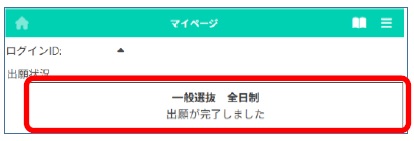 中学校長による承認が完了す
中学校長による承認が完了す
ると、オンライン出願システムの「出願状況」欄に 「出願が完了しました」又は「出願が受
理されました」と表示されます。必ず出願締切日時までに「出願が完了しました」又は「出
願が受理されました」と表示されていることを確認してください。
(8) 受験票の印刷
志願先高等学校による出願受理作業が完了すると、受験票をダウンロードできるようになります。「出願情報の登録」画面から、出願した選抜
を選択し、受験票をダウンロードしてください。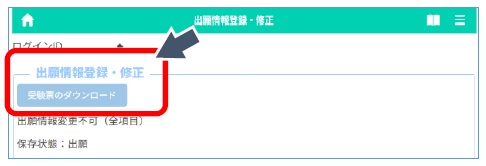
受験票はA4判(横置き、白黒又はカラーのいずれも可)で印刷し、学力検査等当日
に持参してください。なお、受験票に記載の志願者名について、空白又は別の文字
が表示されている場合は、中学校を通じて志願先高等学校にその旨連絡するととも
に、手書きで志願者名を修正して学力検査等当日に持参してください。
※府外にある中学校から出願する場合は、中学校のログインアカウントが必要です。「オンライン出願システムの利用に係るアカウント発行依頼
書」を府教育委員会に提出のうえ、中学校に「マイページ案内」の発行を依頼してください。詳しくは、11月下旬に応募資格審査のページをご
覧ください。
2 志願者情報の登録
(1) 志願者に係る情報
ア 卒業(見込み)年月及び卒業区分(中学校において入力)
中学校で入力された内容に誤りがないことを確認します。
イ 志願者名及びふりがな 初回ログイン時に登録します。
(ア) 志願者名及びふりがな
住民票に記載されている氏名を入力します。特に外国人等で、住民票に記載されて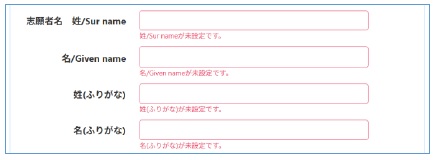
いる通称名をも入力する場合は、姓・名のあとにそれぞれ( )書きで入力します。
・志願者名に入力できない漢字等が含まれる場合等は、代替の漢字等を入力し、(イ)
「名前特記事項」欄に必要事項を入力してください。
・ミドルネームがある場合等も(イ)「名前特記事項」欄に必要事項を入力してください。
・姓名に分けて入力ができない場合は、「姓」又は「名」欄に空白スペースを入力し、もう一方の欄に名前を入力してください。
・志願者名がアルファベットの場合は半角英字で入力してください。
(イ) 名前特記事項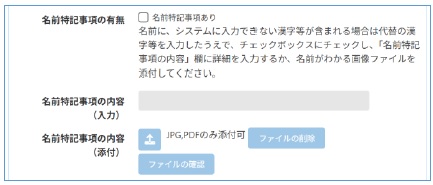
志願者名に入力できない漢字等が含まれる場合等は、「名前特記事項の有無」欄の「名前
特記事項あり」にチェックを入れ、 「名前特記事項の内容(入力)」欄に内容を入力する
か、名前が分かる画像等データ(JPG又はPDFファイルのみ登録可能。 以下同じ。)を
「名前特記事項の内容(添付)」欄に登録します。
ウ 生年月日 ※初回ログイン時に登録します。
西暦で入力します。カレンダーから日付を選択して入力することもできます。
エ 電話番号(志願者が満18歳以上の場合に入力)
自宅又は携帯電話等連絡先の電話番号をハイフンを入れて半角数字により入力します。
オ 志願者現住所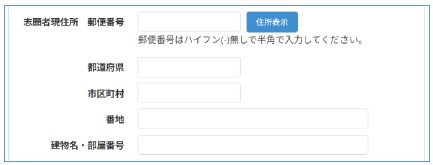
現住所は、住民票に記載されている住所を入力します。
(ア) 郵便番号
7桁の郵便番号をハイフンなしで、半角数字で入力します。
(イ) 都道府県/市区町村/番地/建物名・部屋番号
(ア)の郵便番号を入力した後に「住所表示」ボタンを押すと市区町村名等が自動表示されますので、続けて番地等を全角で入力します。
なお、番地等はハイフンを用いて入力しても構いません。 (例)「大阪市中央区大手前2丁目1番22号」又は「大阪市中央区大手前2-1-22」
カ 他府県等からの応募資格
他府県等からの志願者で「1. 応募資格について」(別ウィンドウで開きます)の1(3)に該当し、 応募資格審査により
応募資格審査により
承認書を交付された志願者は 「あり」を選択します。
キ 転居予定住所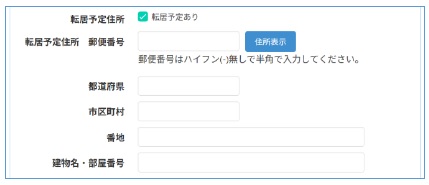
入学日までに住所が変わる場合は、「転居予定あり」にチェックを入れ、オを参照して転居
予定先の住所を入力します。
(2) 保護者に係る情報
志願者が成人の場合には、保護者に関する欄は空欄でもかまいません。
ア 保護者名及びふりがな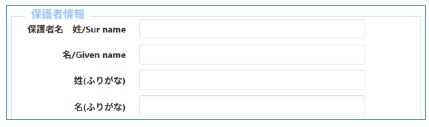
保護者名は、住民票に記載されている氏名を入力します。なお、保護者名に入力できない
漢字等が含まれる場合は代替の漢字等を入力してください。
イ 本人との関係
父、母等、志願者からの関係を入力します。保護者代理の場合は (例)にならって、志願
(例)にならって、志願
者との関係を入力します。 (例)保護者代理・母方の祖母
なお、「1. 応募資格について」(別ウィンドウで開きます)の1(2)ア2.、3.、4.b又は4.cのいずれかに該当し、保護者代理を必要とする者は
入学志願特別事情申告書の提出が、(3)3.又は5.のいずれかに該当し、保護者代理を必要とする者は大阪府公立高等学校を設置する教育委員会の
審査が必要です。
ウ 電話番号(志願者が満18歳未満の場合に入力)
自宅又は携帯電話等連絡先の電話番号をハイフンを入れて半角数字により入力します。
エ 保護者現住所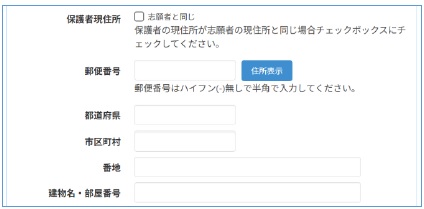
保護者の現住所は、住民票に記載されている住所を入力します。
保護者の現住所が志願者と同じ場合は、「志願者と同じ」欄にチェックをします。
志願者と住所が異なる場合は、(1)オを参照して入力します。
オ 保護者転居予定住所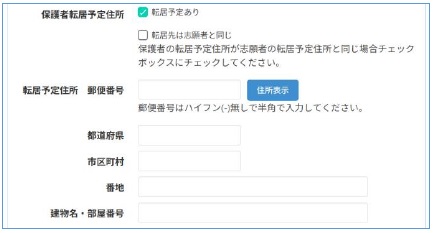
志願者の入学日までに保護者の住所が変わる場合は、「転居予定あり」にチェックを入
れ、(1)オを参照して保護者の転居予定先の住所を入力します。なお、保護者の転居予定住
所が志願者の転居予定住所と同じ場合は、「転居先は志願者と同じ」欄にチェックをしま
す。
(3) 顔写真
上半身、正面、無帽で最近3か月程度以内の撮影によるものを登録します。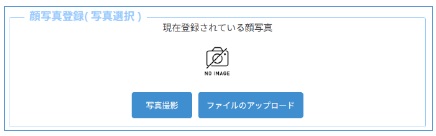 白黒、カラー
白黒、カラー
を問いません。オンライン出願システムには、あらかじめ撮影した画像データ(JPGファ
イルのみ)又はスマートフォン等のカメラ機能を使用して撮影した写真データの登録が可
能です。
3 出願情報の登録
(1) 選抜の種類
出願する選抜の種類及び課程等を選択します。
なお、出願情報の登録にあたり選抜の区分は次のとおりです。
ア 公立高校特別選抜等(2月)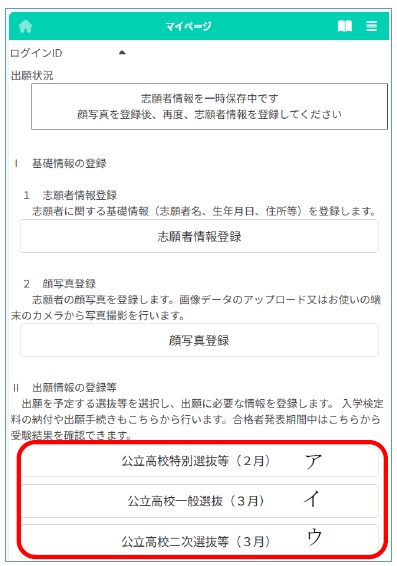
(ア) 特別選抜(音楽科)
(イ) 特別選抜(音楽科を除く)
(ウ) 特別選抜(大阪わかば高校・中央高校)
(エ) 能勢分校選抜
(オ) 帰国生選抜
(カ) 日本語指導が必要な生徒選抜
(キ) 日本語指導が必要な生徒選抜(大阪わかば高校)
(ク) 自立支援選抜
イ 公立高校一般選抜(3月)
(ア) 一般選抜 全日制
(イ) 一般選抜 定時制
(ウ) 一般選抜 通信制
ウ 公立高校二次選抜等(3月)
(ア) 二次選抜 全日制
(イ) 二次選抜(大阪わかば高校・中央高校)
(ウ) 二次選抜 定時制
(エ) 二次選抜 通信制
(オ) 自立支援補充選抜
(2) 志願先高等学校及び志望学科等
ア 志願先高等学校
「学校検索」欄で志願先高等学校の1文字めの行を選択し、「学校」欄で志願先高等学校を選択します。
(例)東淀川(ひがしよどがわ)高等学校→は行、大阪府(おおさかふ)教育センター附属高等学校→あ行
豊中(とよなか)高等学校能勢分校→た行、(東大阪市立)日新(にっしん)高等学校→な行
(堺市立)堺(さかい)高等学校→さ行、(岸和田市立)産業(さんぎょう)高等学校→さ行
イ 志望学科等
(ア) 単一の学科で選抜を実施する高等学校を志願する場合
「第1志望学科等」欄のプルダウンメニューから志望学科等を選択します。(第2志望学科等の欄は表示されません。)
(イ) 募集人員を複数の学科等ごとに設定している高等学校を志願する場合で、第1志望及び第2志望の学科等を選択する場合
「第1志望学科等」及び「第2志望学科等」欄のプルダウンメニューからそれぞれ志望学科等を選択します。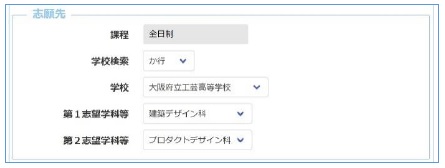
(ウ) 募集人員を複数の学科等ごとに設定している高等学校を志願する場合で、第2志望を希望しない場合
「第1志望学科等」欄のプルダウンメニューから志望学科等を選択し、「第2志望学科等」欄のプルダウンメニューから「なし」を選択しま
す。
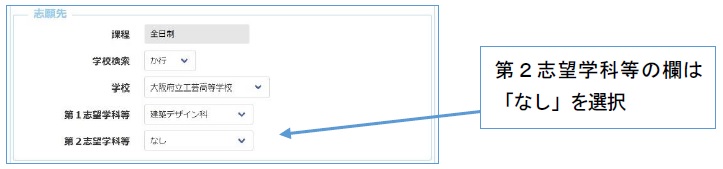
(3) 自己申告書(様式111<特別・能勢分校・帰国生・一般・二次・秋季選抜用>)(別ウィンドウで開きます)
志願者本人が作成します。オンライン出願システムへの登録は、原則としてテキスト入力により行ってください。他で作成したテキストデータ
を貼り付けて入力してもかまいません。
志願者本人によるテキスト入力が困難な場合は、様式111により作成した自己申告書のPDFデータを登録してもかまいません。やむを得ずJPG
データを登録する場合は、文字が判別でき、書類全体が確認できるものとしてください。データの登録にあたっては次の点に留意してください。
ア 様式111により作成した自己申告書について、両面を1ファイルとした場合は
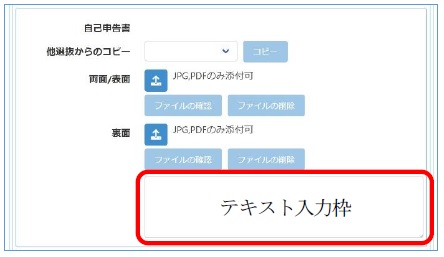 「両面/表面」欄にデータを登録します。片面ずつ添付する場合は、表面のデータを
「両面/表面」欄にデータを登録します。片面ずつ添付する場合は、表面のデータを
「両面/表面」欄に、裏面のデータを「裏面」欄に登録します。
イ 様式111の「 高等学校長 様」の箇所は、高等学校の正式の名称を記入します。
高等学校名は、こちらを参照してください。(別ウィンドウで開きます)
なお、他の選抜区分で登録した自己申告書を利用して編集等を行う場合には、
「他選抜からのコピー」欄のプルダウンメニューから該当の選抜を選択し、「コピー」
ボタンを押します。
(4) 自己申告書(様式112<自立支援・自立支援補充選抜用>)(別ウィンドウで開きます)
志願者本人が作成します。入力にあたっては、志願者が保護者等と相談のうえ、他の者が代わりに行ってもかまいません。オンライン出願シス
テムへの登録は、原則としてテキスト入力により行ってください。他で作成したテキストデータを貼り付けて入力してもかまいません。
志願者等によるテキスト入力が困難な場合は、様式112により作成した自己申告書のPDFデータを登録してもかまいません。やむを得ずJP
Gデータを登録する場合は、文字が判別でき、書類全体が確認できるものとしてください。データの登録にあたっては次の点に留意してくださ
い。
ア 様式112により作成した自己申告書について、両面を1ファイルとした場合は「両面/
表面」欄にデータを登録します。片面ずつ添付する場合は、表面のデータを「両面/表
面」欄に、裏面のデータを「裏面」欄に登録します。
イ 様式112の「 高等学校長 様」の箇所は、高等学校の正式の名称を記入します。高
等学校名は、こちらをを参照してください。(別ウィンドウで開きます)
なお、他の選抜区分で登録した自己申告書を利用して編集等を行う場合には、
「他選抜からのコピー」欄のプルダウンメニューから該当の選抜を選択し、「コピー」
ボタンを押します。
(5) 英語資格(外部検定)を活用する志願者
英語資格(外部検定)を活用する志願者は、以下の表を参考に、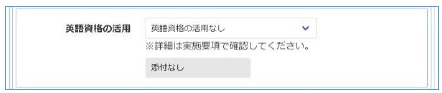 該当する英語資格(外
該当する英語資格(外
部資格)を選択します。なお、活用にあたり、志願者は中学校に英語資格(外部検定)の
証明書の原本を提出します。
中学校長は証明書の画像等データを作成し、オンライン出願システムに登録します。
[英語資格(外部検定)と選択項目について]
(6) 海外評定無記載の取扱いを希望する志願者
海外現地校で教育を受けたため調査書中の教科の評定が無記載となっている場合の取扱
いを希望する者は、「有」を選択し、承認書の画像等データを登録します。
(7) 答案開示を希望する志願者
学力検査当日に受験した答案の写しの提供を希望する場合は「希望する」 を選択します。
を選択します。
なお、学力検査等の得点及び調査書評定は合格者発表時にオンライン出願システムによ
り志願者に開示されます。また、答案開示を希望した志願者は、志願先高等学校が指定した日に答案の写しの受取りを行う必要があります。指
定日以外には答案の写しの提供は行いません。
(8) 専攻及び受験曲名等の申告票(様式131)(音楽科の志願者)(別ウィンドウで開きます)
音楽科の志願者は、専攻及び受験曲名等の申告票(様式131)に必要事項を記入したうえで、画像等データを登録します。
なお、声楽、管楽器及び打楽器の課題bについては、定められた期限に楽譜(写し)〔大
きさはA4判・片面印刷〕を1部郵送または持参により提出してください。提出方法の詳細
は、9月19日に公表した「令和8年度入学者選抜実技検査内容〔課題曲等〕」(別ウィンドウで開きます)を参照してください。
(9) 選抜方法
ア 多部制単位制1部及び2部(クリエイティブスクール)又は昼夜間単位制の志願者
多部制単位制1部及び2部(クリエイティブスクール)又は昼夜間単位制の志願者 のう
のう
ち、令和7年3月以前に卒業した志願者は、「学力検査・面接と調査書による選抜」又は
「学力検査と面接による選抜」のいずれか一方を選択します。
イ 全日制の課程普通科単位制又は全日制の課程総合学科(クリエイティブスクール)の志願者
全日制の課程普通科単位制又は全日制の課程総合学科(クリエイティブスクール)の志願者のうち、令和7年3月以前に卒業した志願者
は、「学力検査と調査書による選抜」又は「学力検査と面接による選抜」のいずれか一方を選択します。
ウ 定時制の課程の志願者
定時制の課程の志願者のうち、平成17年4月1日までに生まれた者については、「学力検査と面接による選抜」又は「小論文と面接による選
抜」のいずれか一方を選択します。
(10) 運動技能の種目(体育に関する学科の志願者)
体育に関する学科の志願者は、実施細目に定める運動技能の種目のうち、 希望する種目を
希望する種目を
一つ選択します。
(11) 面接方法(総合学科(ステップスクール)の志願者)
総合学科(ステップスクール)の志願者は、面接の方法として「対面による面接 (対面
(対面
面接)」又は「筆答による面接(筆答面接)」のいずれか一方を選択します。
(12) 選抜方法(能勢分校選抜の志願者)
能勢分校選抜の志願者のうち、本人及び保護者の住所が能勢町又は豊能町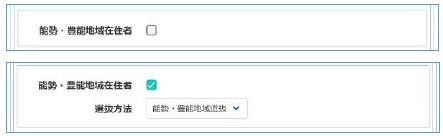 にある者は、
にある者は、
「能勢・豊能地域在住者」にチェックを入れ、選抜方法として「能勢・豊能地域選抜」又
は「府内全域選抜」のいずれか一方を選択します。
(13) 帰国生選抜の志願者
帰国生選抜の志願者は、外国の在留期間及び帰国時期を証明する 資料のPDFデータを
資料のPDFデータを
登録します。
(14) 日本語指導が必要な生徒選抜の志願者
日本語指導が必要な生徒選抜の志願者は、出願に係る承認書に記載の承認番号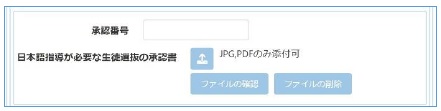 (Jから始
(Jから始
まる番号。「J001」等)を「承認番号」欄に半角英数字で入力し、承認書の画像等データ
を登録します。
また、承認書に記載の作文で使用する言語を「作文の使用言語」欄に入力します。
(15) 面接希望日(通信制の課程の志願者)
通信制の課程の志願者は、面接を希望する日について、第1希望及び第2希望を選択しま
す。
(16) 障がいに係る配慮の承認を受けた志願者
障がいに係る配慮の申請を行い承認を受けた者は、承認書に記載の承認番号 (Aから始
(Aから始
まる番号。「A001」等)を「承認番号」欄に半角英数字で入力し、配慮事項承認書の画
像等データを登録します。
(17) 日本語指導に係る配慮の承認を受けた志願者
日本語指導に係る配慮の申請を行い承認を受けた者は、承認書に記載の承認番号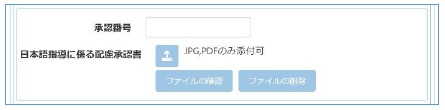 (Bから
(Bから
始まる番号。「B001」等)を「承認番号」欄に半角英数字で入力し、配慮事項承認書の
画像等データを登録します。
(18) 療育手帳等の写し(自立支援選抜・自立支援補充選抜の志願者)
自立支援選抜・自立支援補充選抜の志願者は、次のア又はイのいずれかの書類の画像等データを登録します。
ア 療育手帳
志願者本人の写真が貼付され、名前が記載されている面と次の判定年月が記載 されてい
されてい
る面の画像等データを登録します。(大阪府発行の療育手帳の場合は第2面にすべて記
載されています。)
イ 児童相談所等の公的機関の判定
志願者本人の名前と知的障がいを有することが明らかとなる記載がある面の画像等データを登録します。
(19) 勤務証明書(定時制又は通信制の課程の志願者)
定時制又は通信制の課程の志願者のうち、他府県在住で、勤務先が府内にある 志願者
志願者
は、事業主による勤務証明書(勤務見込みの場合を含む。)の画像等データを登録しま
す。
(20) 住民票等(過年度卒業者)
過年度卒業者は、志願者及び保護者(両親がある場合は両親とも)の住民票 の写し又は
の写し又は
これに代わる証明書の画像等データを登録します。
ただし、定時制又は通信制の課程の志願者は、志願者の住民票の写し又はこれに代わる証明書の画像等データを登録します。
(21) 応募資格審査承認書(応募資格審査により、承認書を交付された志願者)
応募資格審査を経て承認書の交付を受けた志願者は、応募資格に係る承認書 の画像等デ
の画像等デ
ータを登録します。
(22) 入学志願特別事情申告書
出願に際し入学志願特別事情申告書の提出を要する志願者は、入学志願 特別事情申告書
特別事情申告書
に必要事項を記入したうえで、画像等データを登録します。
4 オンライン出願システムに関する問合せ
オンライン出願システムの利用にあたり、出願手続き等については在籍する学校にお問合せください。マニュアル等を確認してもオンライン出願システムの操作方法等がわからない場合は、コールセンターまでお問合せください。詳細はオンライン出願システムのページを参照してください。